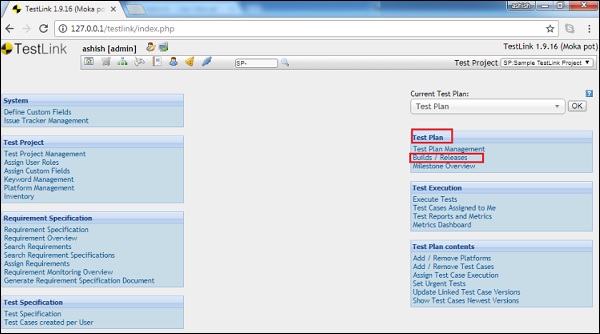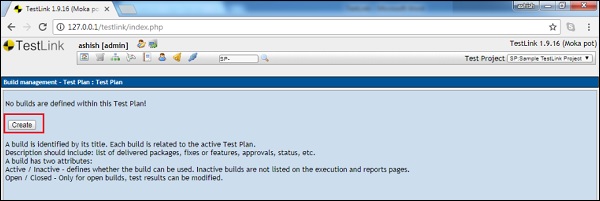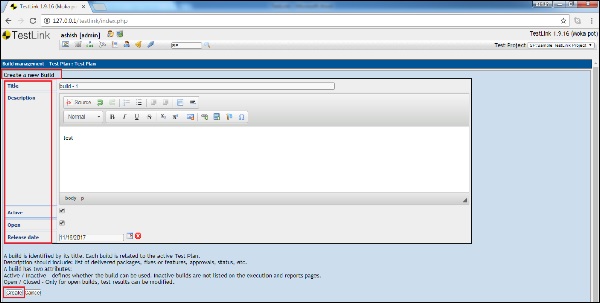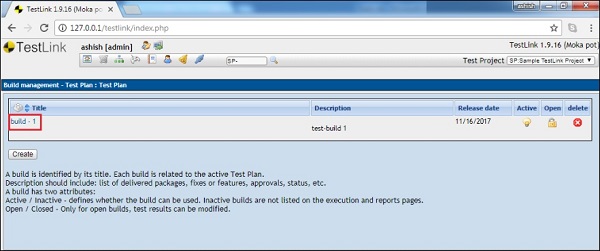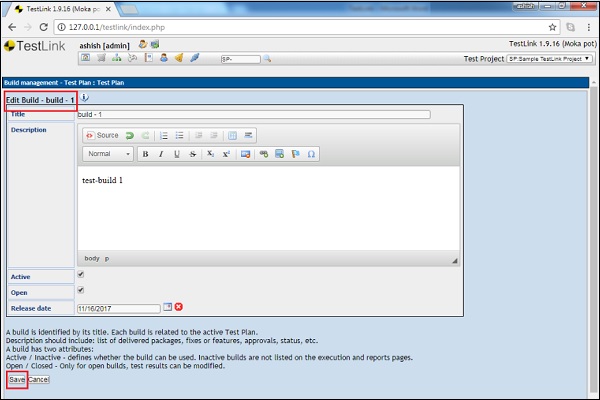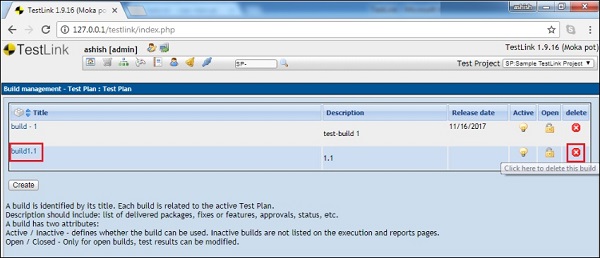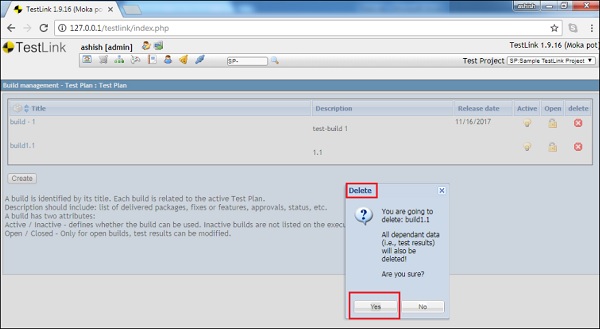Для достижения цели выпуска может быть несколько сборок. Сборка всегда связана только с одним релизом. Сборка выполняет частичную цель Release с ограниченными функциональными возможностями.
В TestLink выполнение теста состоит из сборок и тестовых случаев. Если сборка не создана для проекта, вы не сможете выполнить тестирование.
Создать сборку
Для создания сборки у вас должно быть разрешение «Создать сборки».
Ниже приведены шаги для создания сборки —
Шаг 1 — Перейдите в План тестирования → Сборка / релизы с панели инструментов.
Он открывает страницу управления сборкой вместе с доступными сборками.
Шаг 2 — Нажмите кнопку Создать, как показано ниже.
Откроется форма Создать новую сборку.
Шаг 3 — Введите следующие поля в форму —
-
Заголовок — сборка идентифицируется по названию. Каждая сборка связана с активным планом тестирования.
-
Описание — Описание должно включать список поставленных пакетов, исправлений или функций, одобрений, состояния и т. Д.
-
Active — сборка имеет два атрибута — Active / Inactive — определяет, можно ли использовать сборку. Неактивные сборки не отображаются на страницах выполнения и отчетов. Open / Closed — результаты теста могут быть изменены только для открытых сборок. Убедитесь, что дата сборки должна быть в пределах графика выпуска.
-
Сроки выпуска — это должна быть будущая дата.
Заголовок — сборка идентифицируется по названию. Каждая сборка связана с активным планом тестирования.
Описание — Описание должно включать список поставленных пакетов, исправлений или функций, одобрений, состояния и т. Д.
Active — сборка имеет два атрибута — Active / Inactive — определяет, можно ли использовать сборку. Неактивные сборки не отображаются на страницах выполнения и отчетов. Open / Closed — результаты теста могут быть изменены только для открытых сборок. Убедитесь, что дата сборки должна быть в пределах графика выпуска.
Сроки выпуска — это должна быть будущая дата.
Шаг 4 — После ввода всех деталей нажмите кнопку «Создать», чтобы добавить сборку.
Редактировать сборку
Для редактирования сборки у вас должно быть разрешение «Редактировать сборки». Ниже приведены шаги для редактирования сборки.
Шаг 1 — Выберите сборку для редактирования и щелкните заголовок сборки, чтобы открыть подробности, как показано ниже.
Он открывает детали сборки в режиме редактирования, как показано на следующем снимке экрана.
Шаг 2 — После обновления сведений о сборке нажмите кнопку Сохранить.
Удалить сборку
Чтобы удалить сборку, вы должны иметь разрешение на удаление сборок.
Ниже приведены шаги для удаления сборки.
Шаг 1 — Перейдите в Управление планом тестирования — Сборки / релизы с панели инструментов.
Шаг 2 — Щелкните значок «Удалить», соответствующий строке сборки, которую необходимо удалить, как показано ниже.
Появится всплывающее окно для подтверждения удаления.
Шаг 3 — Нажмите Да, как показано на следующем снимке экрана.
Страница будет обновлена, а сборка будет удалена.